Удаление антивируса в безопасном режиме: пошаговая инструкция
Если ваш антивирус мешает нормальной работе компьютера или вызывает конфликты с другими программами, его удаление в безопасном режиме может быть решением. В этом руководстве вы найдете пошаговую инструкцию, как это сделать безопасно и эффективно.
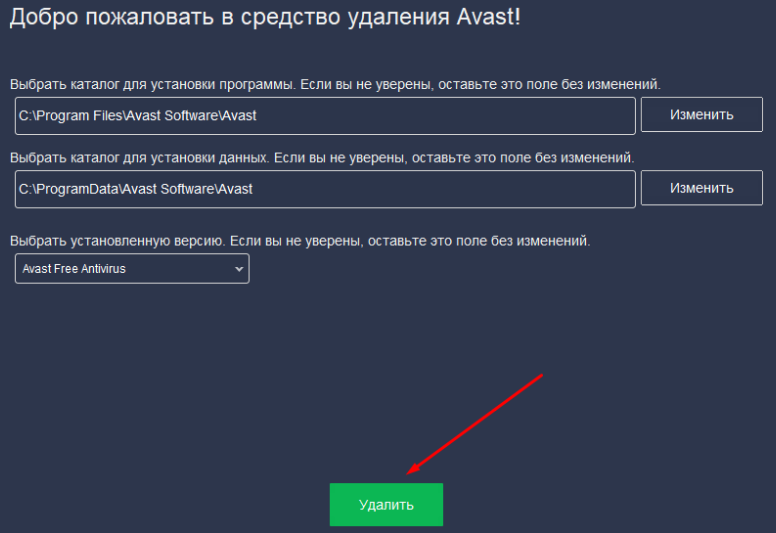

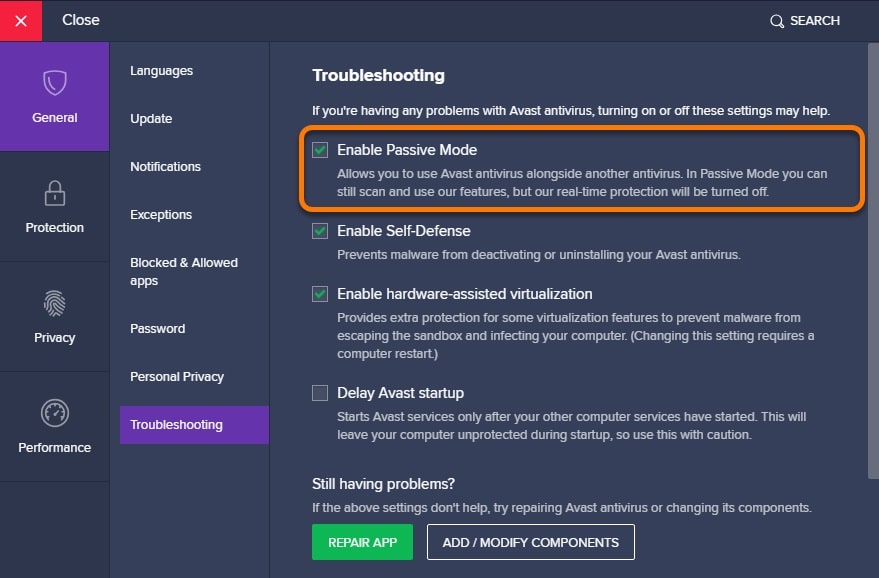
Перезагрузите компьютер и нажмите F8 до появления логотипа Windows, чтобы войти в меню загрузки.

Удаляем ВИРУС! - ЗАКРЫВАЕТ ОКНА и БРАУЗЕР — 💡\
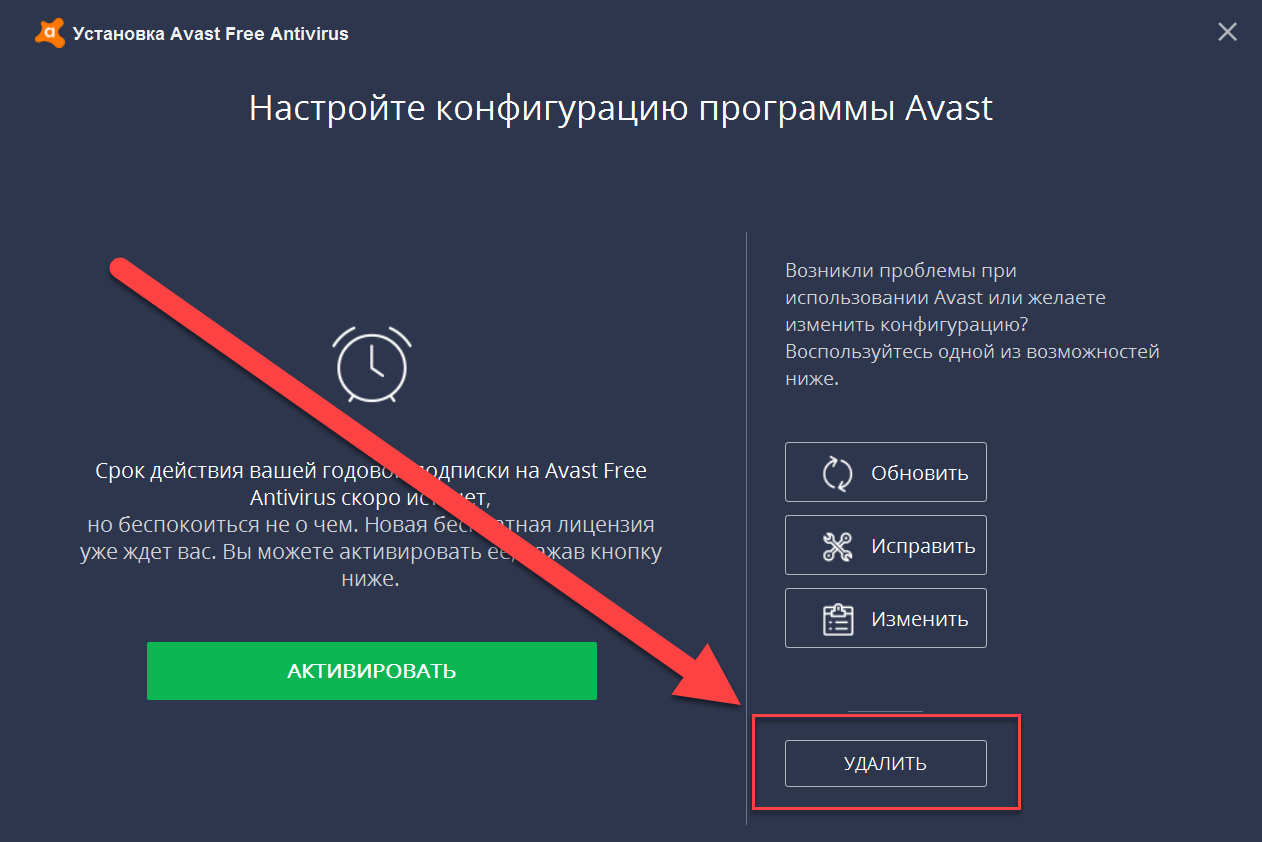
Выберите Безопасный режим из списка вариантов загрузки и нажмите Enter.

Как выйти из безопасного режима Windows
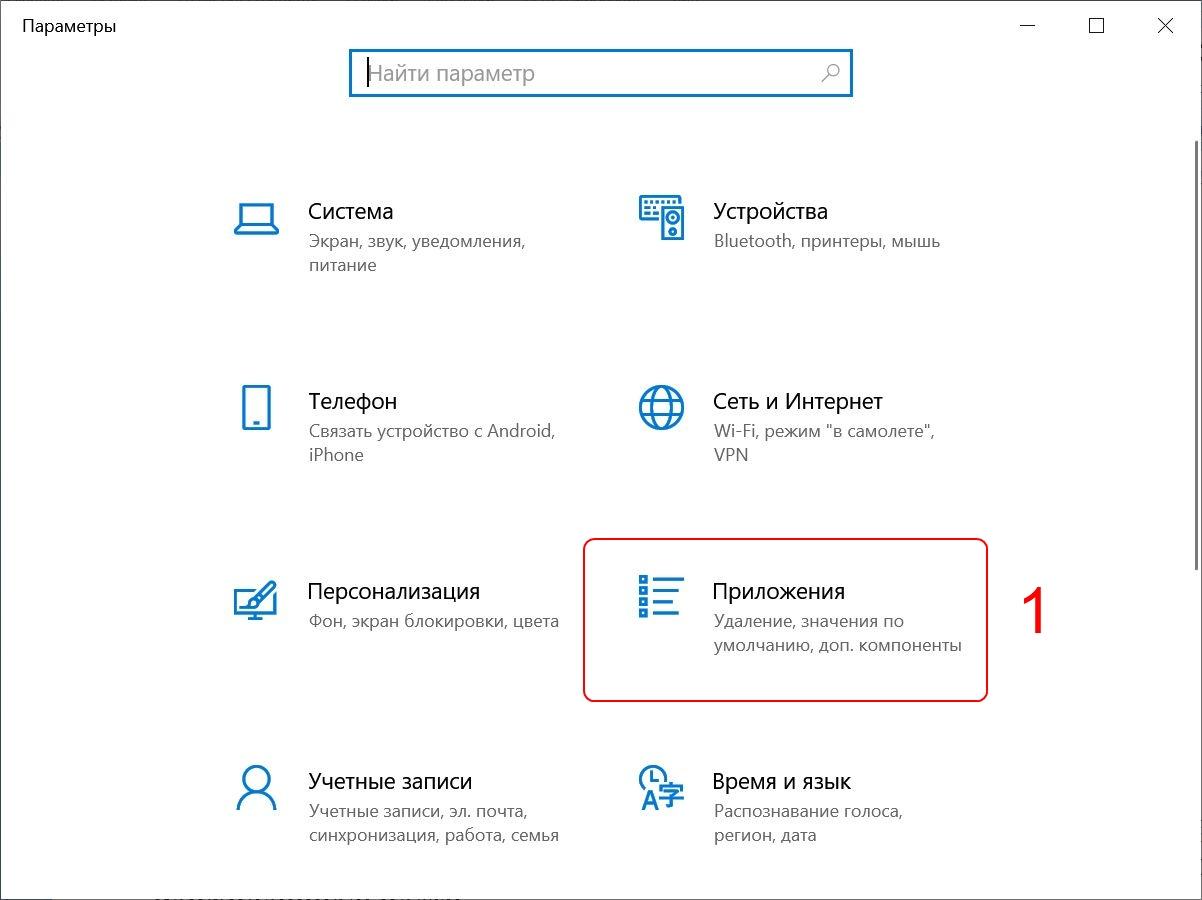
После загрузки системы откройте Панель управления и перейдите в раздел Программы и компоненты.

✅ Как удалить антивирус с компьютера полностью / Утилиты для удаления антивирусов

Найдите антивирусное программное обеспечение в списке установленных программ.

КАК УДАЛИТЬ ВИРУС - {ВИРУСОЛОГИЯ}
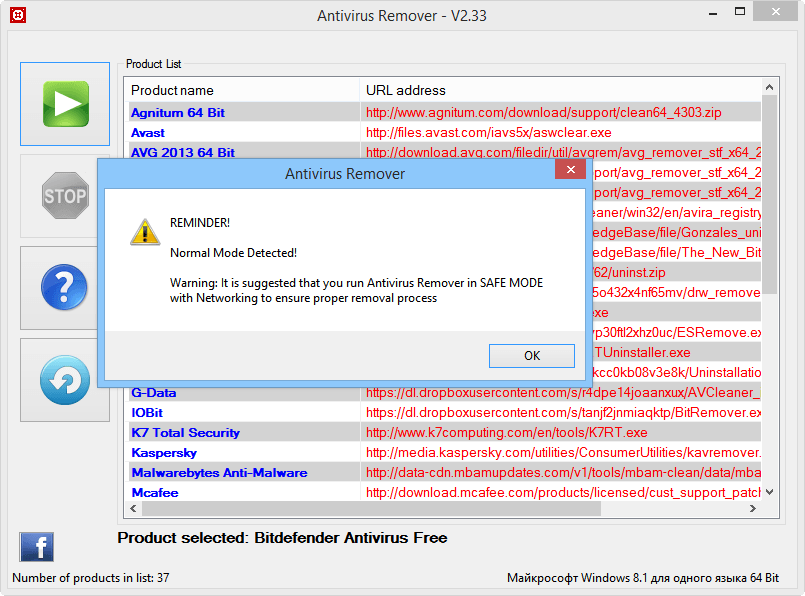

Выберите антивирус и нажмите Удалить или Деинсталлировать.

КАК ОТКЛЮЧИТЬ АНТИВИРУС на Windows 10?


Следуйте инструкциям на экране для завершения процесса удаления.
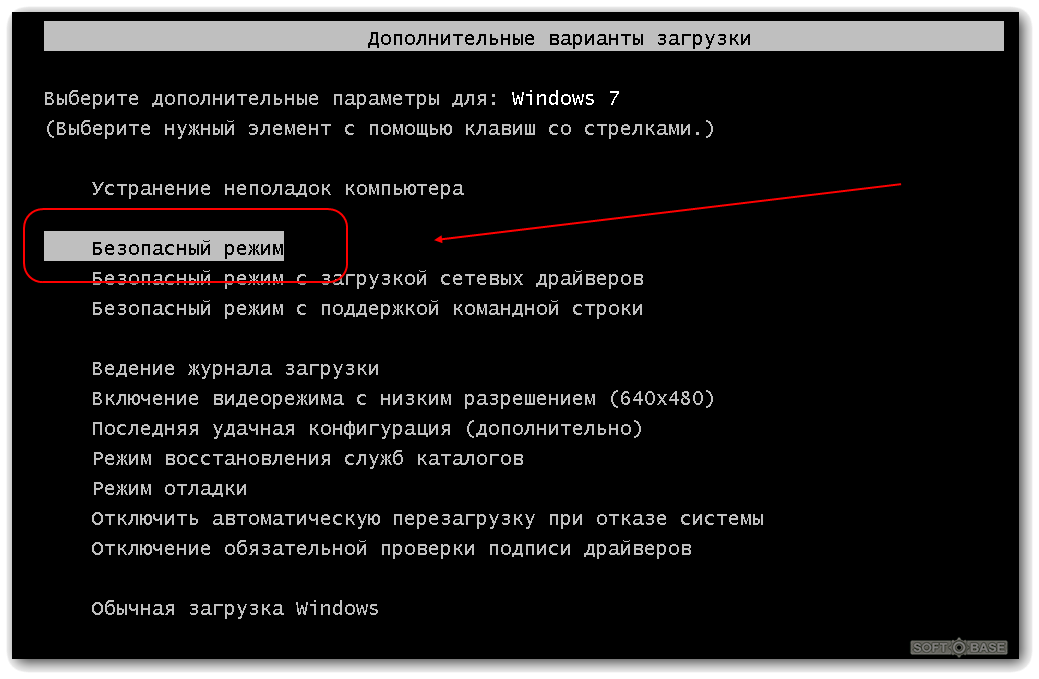

Перезагрузите компьютер после завершения деинсталляции.


Проверьте, удалены ли все остаточные файлы и папки антивируса в системных каталогах.
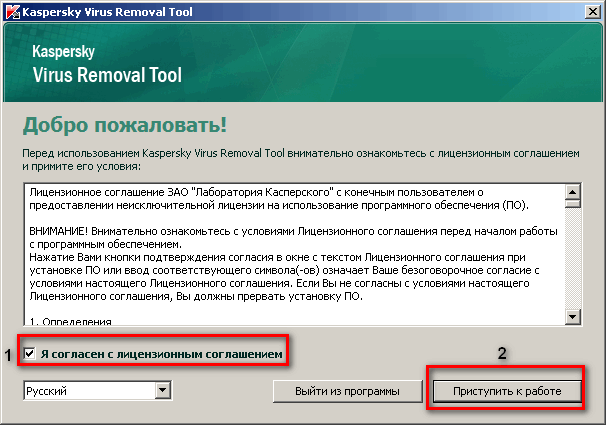
Если остались остаточные файлы, удалите их вручную или используйте специальную утилиту для удаления.


Установите новое антивирусное программное обеспечение или убедитесь, что система защищена встроенными средствами безопасности.

Как удалить Avast Free Antivirus с компьютера полностью
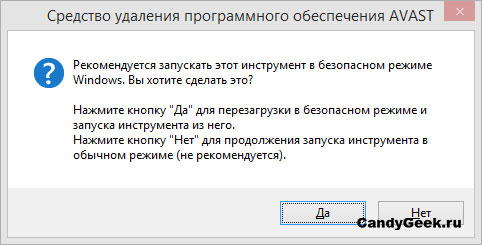

Как отключить Системный антивирус Windows 10